仕事でもプライベートでもGoogle Chromeを利用している方は多いですよね。
Google Chromeは全世界で利用者が多く、便利な拡張機能も豊富に用意されています。
拡張機能を使いこなせば、毎日のwebライティングの効率もアップします。
今回は、私がwebライティングの作業に用いているchromeの拡張機能を10種類紹介します。
便利な拡張機能を集めたので、「不便だなー」「こうできたらいいのになー」という悩みを感じている方は、ぜひ参考にしてくださいね。
かんたん文字数カウント
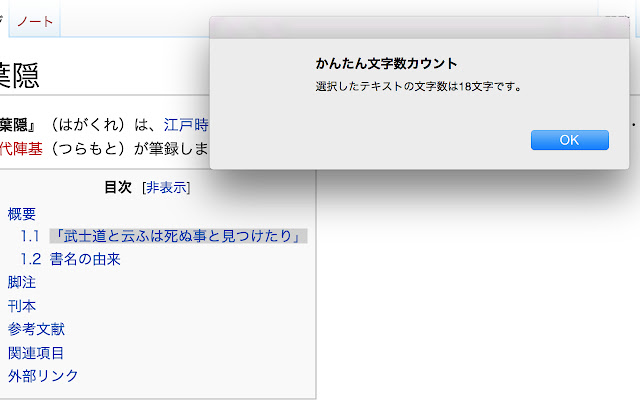
かんたん文字数カウントはその名の通り選択した範囲の文字数をカウントしてくれる拡張機能です。
ライティング中に今どれくらい書いているかをすぐに確認でき、毎日のように使っています。
1見出しごとに文字数の指定があるような細かいライティングをするときにも便利です。
競合の記事がどれくらいのボリュームなのかを確認するときにも使えますよ!
FireShot
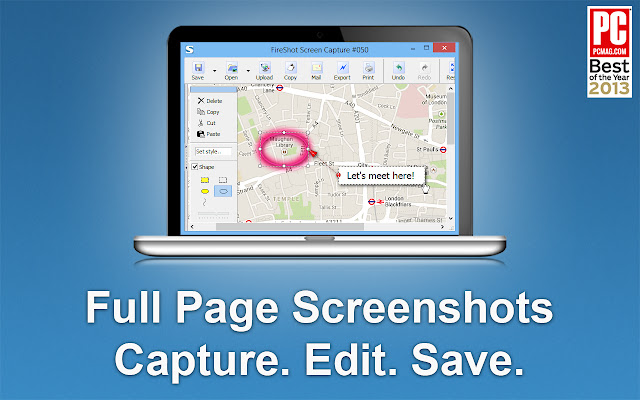
FireShotはwebページをスクショする際に使える拡張機能です。
パソコンのスクリーンショットのキーでもできるのですが、このFireShotを使うとweb上で、
- 画像として保存
- PDFとして保存
- Gメールに添付
などの処理ができます。
画面全体のスクショだけでなく選択範囲のみのスクショもできるのがとても便利です!
業者の比較記事などで公式サイトのスクショが必要なときなどにフル活用できますよ。
Awesome Screenshot
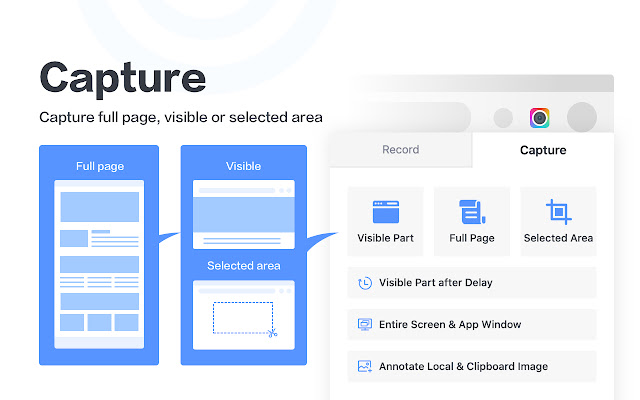
Awesome Screenshotも画面をスクリーンショットする拡張機能です。
全画面も自動的にスクロールして画像にしてくれるので、画面全体のスクリーンショットが楽になります。
さらに画像に文字、図形を追加できます。
画像の加工、動画の編集もできるので、記事に差し込む画像をスクショする以外にも使い道がたくさんあります。
Save image as Type
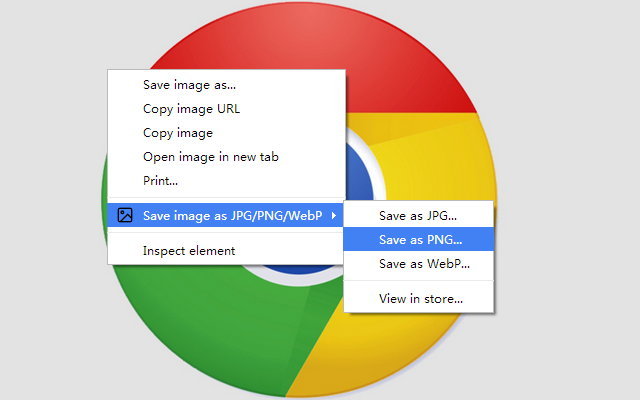
私が最近使っている画像保存の拡張機能がSave image as Typeです。
Save image as TypeはWebPの加工もJPGで保存できます。
公式サイトの画像が必要なとき、右クリックで保存しようとしたときその画像がWebP形式だった経験はありませんか?
画像をWebP形式にするとサイト全体の高速化ができるため、最近はこの形式の画像も多いです。
ですがWebPの画像は保存後パソコン内で開いたり加工したりできず、変換にも手間がかかります。
Save image as Typeを入れておけば右クリックで簡単にJPG形式で保存ができ、画像保存の手間を大幅にカットできますよ。
uBlock Origin
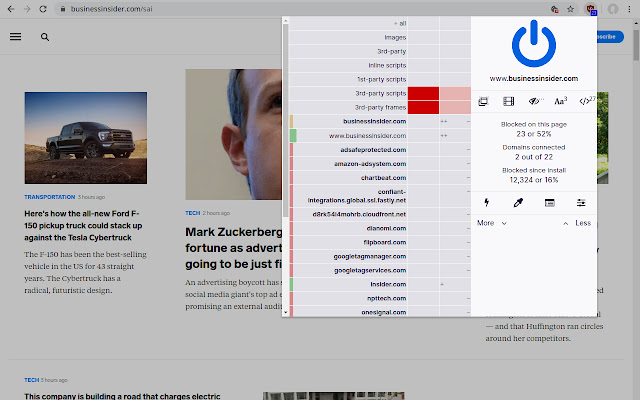
uBlock Originは広告ブロックの拡張機能です。
広告ブロックの拡張機能は多数ありますが、その中でも特に利用者が多く安全性も高いので、使っている方も多いかもしれませんね。
さまざまなサイトやYouTubeなどの動画サイトの広告をブロックするので、ライティング中のリサーチの時間短縮に役立ちます。
特定の広告だけを表示しないなどのアレンジもできるのが便利です!
OneTab

OneTabは現在開いている複数のタブを一つにまとめられる拡張機能です。
ライティング中、リサーチをしているとついタブの数が増えてしまいますよね。
タブの数が多くなるとどこの記事を参考にしていたかわかりにくくなるだけでなく、メモリの使用量も増えます。
パソコンが重くなると思うように作業できなくなりストレスもたまってしまいますよね…!
少しでも快適に作業を進めるためにも、タブをまとめる拡張機能を活用しましょう!
Select Search
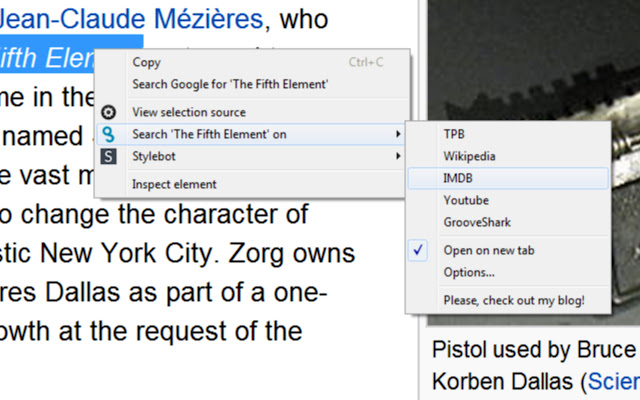
webページを選択して右クリックすると、そのワードを検索できるという便利な拡張機能がSelect Searchです。
ライティングをしているとさらに別のキーワードを検索する必要があったり、よく意味がわからないワードが登場したりしますよね。
そんなとき、Select Searchを使うとわざわざ新しいタブを開く→検索する…といったひと手間を省けます。
ほんの少しの違いではありますが、一度使うと便利すぎて病みつきになります…!
Google翻訳
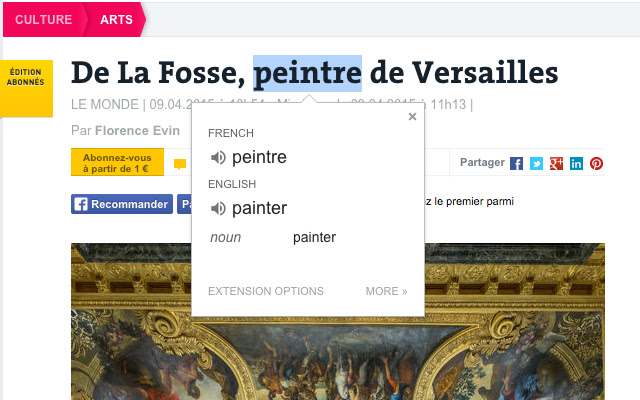
わからない英単語を調べたり、日本語を英語にしたりするときにGoogle翻訳を利用している方も多いですよね。
Google翻訳の拡張機能もあることを存知でしたか?
拡張機能を入れたあと、ブラウザ右上のGoogle翻訳のボタンをクリックするとキーワードを入れる窓が出てきて、そのまま翻訳できます。
とくに英語を取り扱うライティングが多いときや、カタカナ語の簡単な意味を調べたいときなどに便利ですよ!
SearchPreview
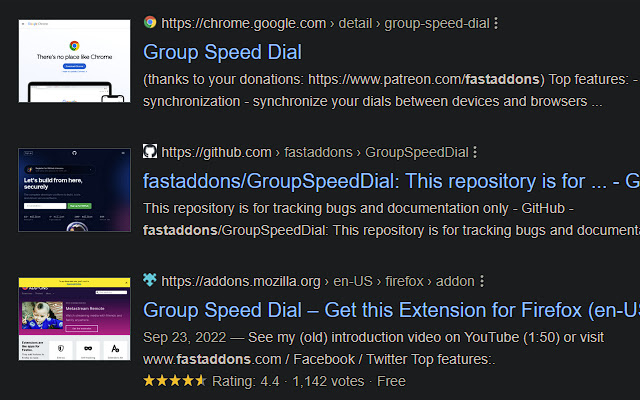
SearchPreviewは検索結果にサイトの画像を表示してくれる拡張機能です。
……それだけ?て感じですが、それだけです。
以前訪れたサイトを回避したり、探していたサイトを見つけたりしやすくなる…という拡張機能で、あれば地味に便利です。
一度入れてみて、使い心地を試してみてくださいね。
文賢
文献は、言わずとしれた文章校正ツールです。
一発で誤字脱字を見つけてくれるので、ライティングの見直しの手間を大幅にカットできます。
それだけでなく、
- より良い表現方法
- より読みやすい文章にする提案
- 読み手の心に響く文章にする提案
までしてくれます!文章校正はワードやドキュメントでもできますが、プラスアルファで魅力的な文章を目指せるのが文献の大きなメリットです。
拡張機能をダウンロードしておけば、ライティングが終わってすぐに校正に移れますよ。
ですが、文献は有料のソフトです。
初期費用として税込み11,880円、月額費用として税込み2,178 円が必要です。
- 校正の手間を省きたい
- スキルゼロからライティングのスキルを身につけたい
- ワンランク上の文章を目指したい
といった方は試してみる価値のあるソフトですよ。公式サイトもぜひチェックしてみてくださいね。
拡張機能を使いこなしてライティングを快適に!

webライティングで活用できる便利な拡張機能を紹介しました。
いずれも私が使った経験のあるものばかりなので、ぜひ一度試してみてください。
他にもchromeには便利な拡張機能がたくさんあります。
どんなサービスがあるか見てみるだけでも楽しいので、chromeのページもチェックしてみてくださいね。




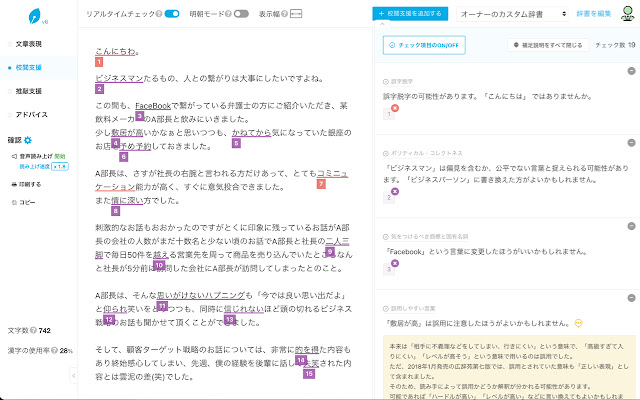






コメント